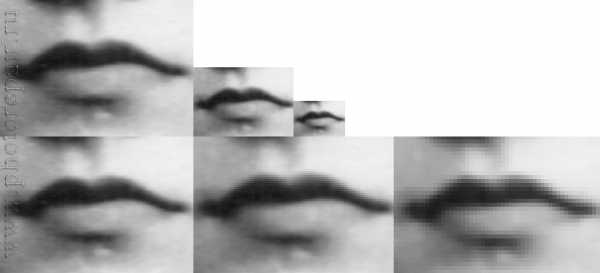Установка и настройка Microsoft’s Data Protection Manager (DPM) Часть 2. Dpm 2018 установка
Установка System Center Data Protection Manager 1801 – IT Blog
Данная статья описывает базовый вариант установки Data Protection Manager 1801 и может использоваться как наглядное пособие для развёртывания собственной инфраструктуры DPM. Этот материал не является полным, а представляет собой руководство по быстрому старту. В большинстве случаев DPM и SQL сервер можно развернуть на одном сервере, это значительно упрощает конфигурацию SQL сервера.
Официальная документация System Center DPM
Коротко о DPM
DPM предназначен для следующих задач:
- Резервное копирование приложений Microsoft, включая SQL Server, Exchange и SharePoint.
- Резервное копирование файлов, а также папок и томов для компьютеров под управлением серверных и клиентских версий ОС Windows.
- Резервное копирование системы: резервное копирование состояния системы для физических компьютеров под управлением серверных или клиентских версий ОС Windows.
- Резервное копирование Hyper-V для виртуальных машин Hyper-V под управлением Windows или Linux.
Полный список возможностей см. в статье What can DPM back up?
DPM может хранить данные резервных копий:
- на дисках
- в службе Azure
- на магнитной ленте
Поддерживаемые и неподдерживаемые сценарии DPM
Устанавливаемые компоненты и роли
DPM — Datata Protection Manager
SQL Server 2016 Enterprise — Database Engine, Reporting Services
В качестве ОС будет использован Windows Server 2016. Сервер — член домена Active Directory.
Подготовка сервера баз данных
Официальная документация по подготовке среды для DPM
Установка SQL Server
Здесь я не буду приводить пошаговую инструкцию по установке SQL сервера, остановлюсь лишь на ключевых моментах, важных для DPM.
Для работы нам понадобится установить два компонента: Database Engine Services и Reporting Services — Native:
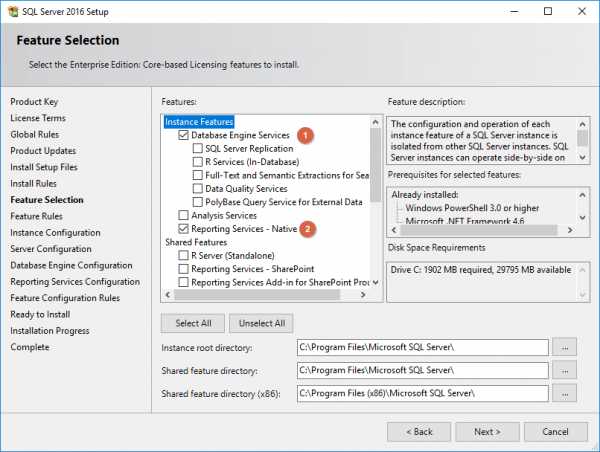
Имя экземпляра оставляем по умолчанию.
Для запуска служб рекомендуется использовать одну непривилегированную доменную учётную запись с надёжным паролем. Все службы переводим в режим автоматического запуска:
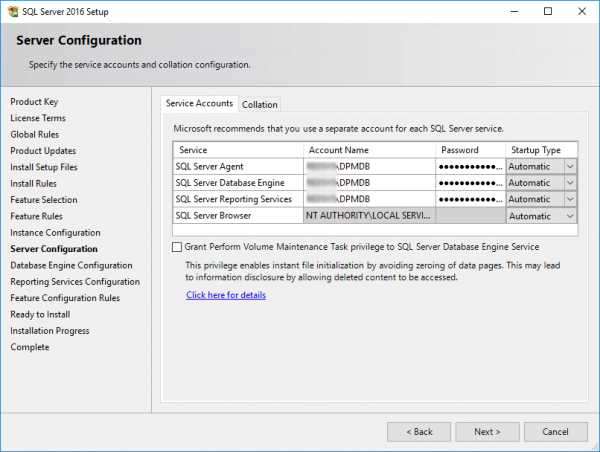
На вкладке Collation указываем SQL_Latin1_General_CP1_CI_AS.
Для русской Windows Server 2016 и русского SQL Server 2016 collation должен быть Cyrillic_General_CI_AS
Приведу здесь небольшую справочную табличку по используемым Collation в англоязычных продуктах System Center 2012, по последним версиям найти не удалось:
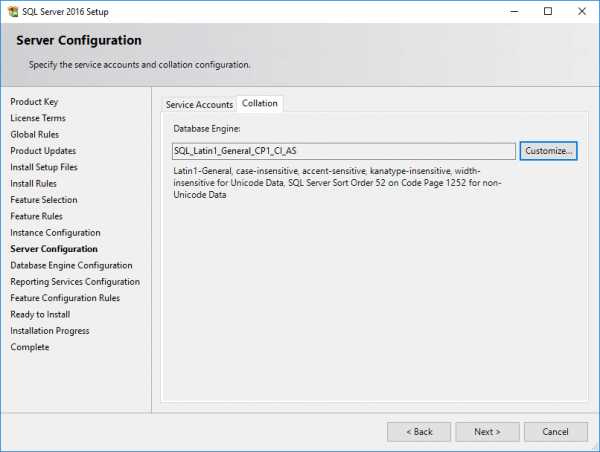
Далее настраиваем режим аутентификации — оставляем Windows authentication mode и добавляем учётные записи администраторов. От этой учётной записи должна будет производиться установка DPM.
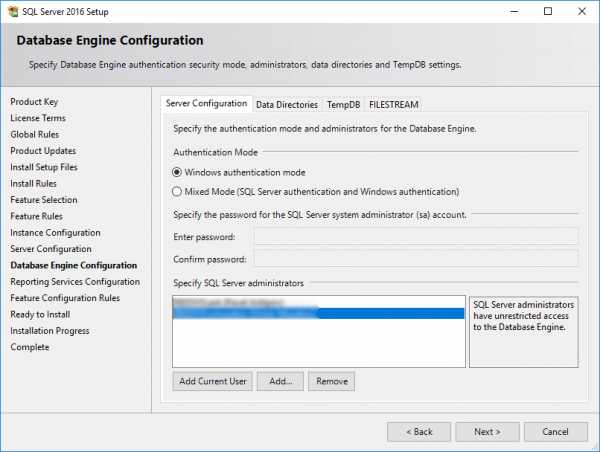
На этой же странице настраиваем расположение директорий, если необходимо.
В разделе настройки Reporting Services используем параметры по умолчанию: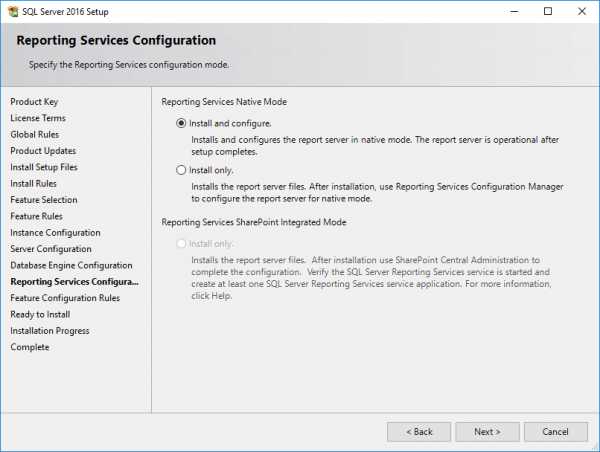
После установки SQL Server устанавливаем последние доступные для него обновления.
Устанавливаем Management Studio (SSMS):
На момент написания статьи была доступна версия 17.8.1. При проверке требований перед началом установки DPM сообщил об отсутствии SSMS:
В документации для DPM 2016 было сказано, что версия SSMS не должна быть выше 16.5. По поводу DPM 1801 информации нет, поэтому ставим версию 16.5. Предыдущие релизы SSMS доступны здесь: https://docs.microsoft.com/en-us/sql/ssms/sql-server-management-studio-changelog-ssms?view=sql-server-2017#previous-ssms-releases
Установка DPM
Чтобы DPM мог защищать дедуплицированные диски файловых серверов необходимо установить на нём функционал дедупликации:
Add-WindowsFeature FS-Data-DeduplicationИзвлекаем дистрибутив DPM. Для этого с ISO образа запускаем файл SCDPM_1801, который извлекает дистрибутив DPM в указанный каталог.Затем запускаем непосредственно мастер установки Setup.exe: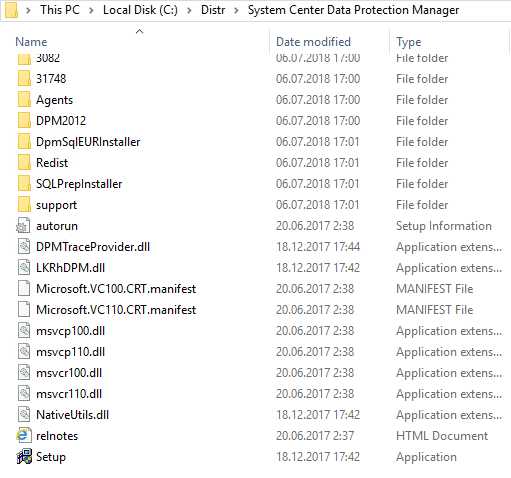
Выбираем Data Protection Manager:
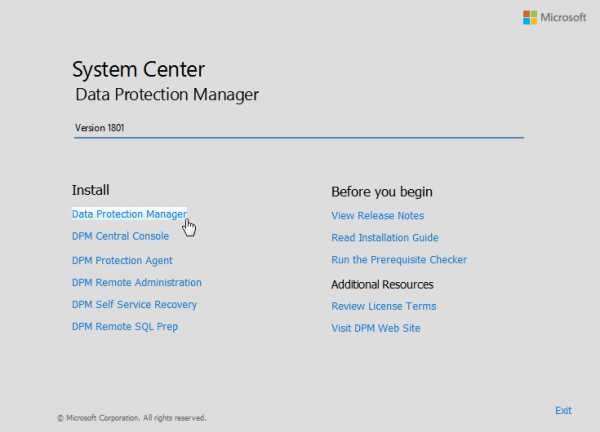
Принимаем лицензионное соглашение и дожидаемся запуска мастера установки: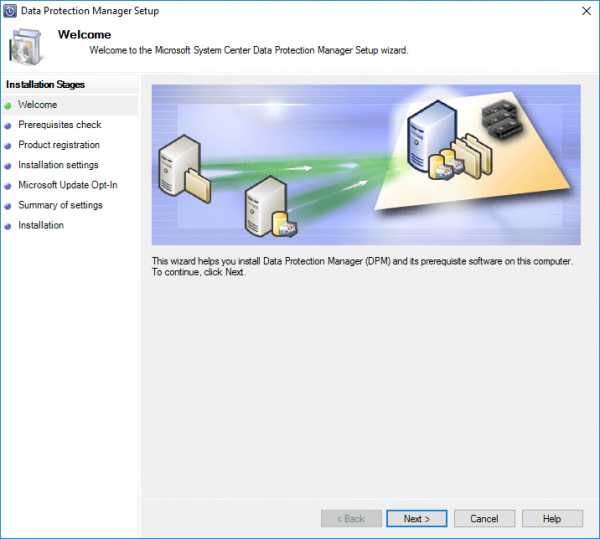
Вводим NetBIOS имя сервера DPM, поля для ввода логина/пароля станут серыми. Нажимаем Check and Install: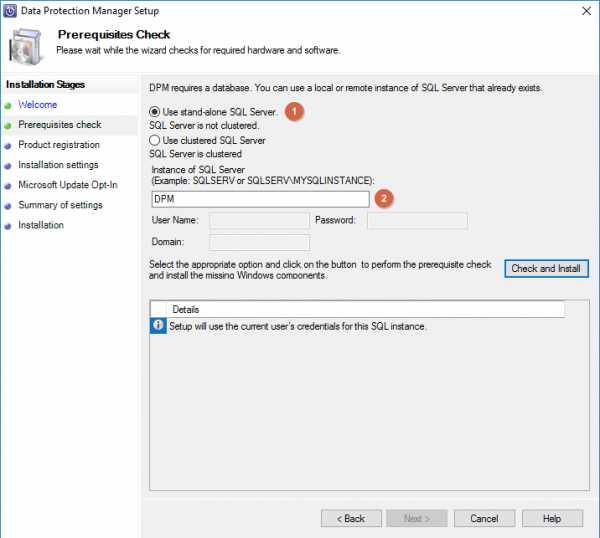
Мастер установит необходимые компоненты, если они не были установлены ранее: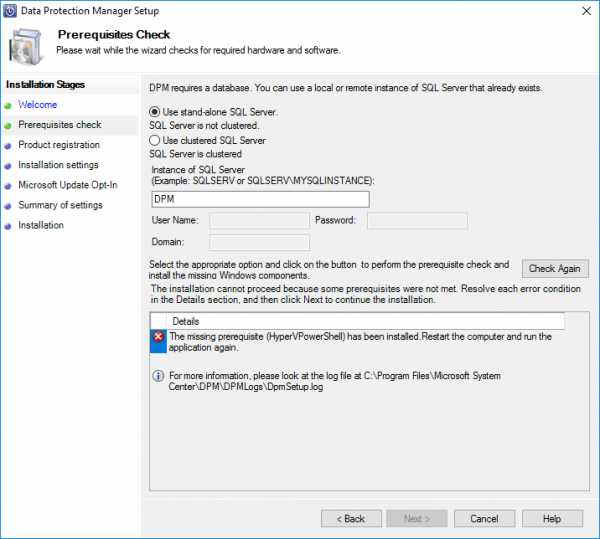
Перезагружаем сервер и снова запускаем мастер установки. Теперь все предварительные требования должны быть соблюдены и мы можем приступить к установке DPM: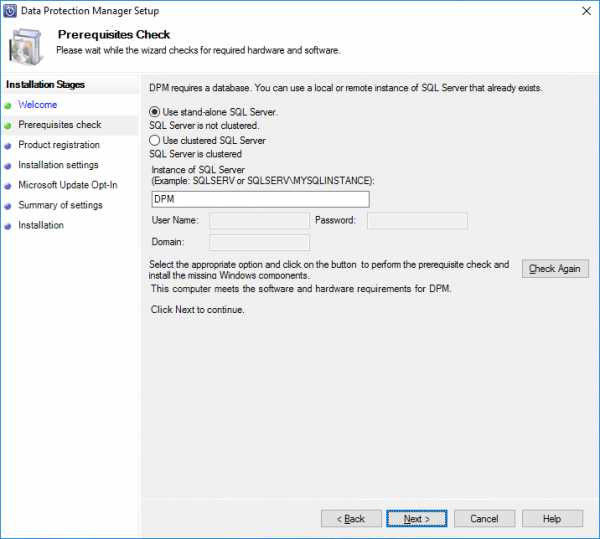
Вводим ключ продукта и имя компании: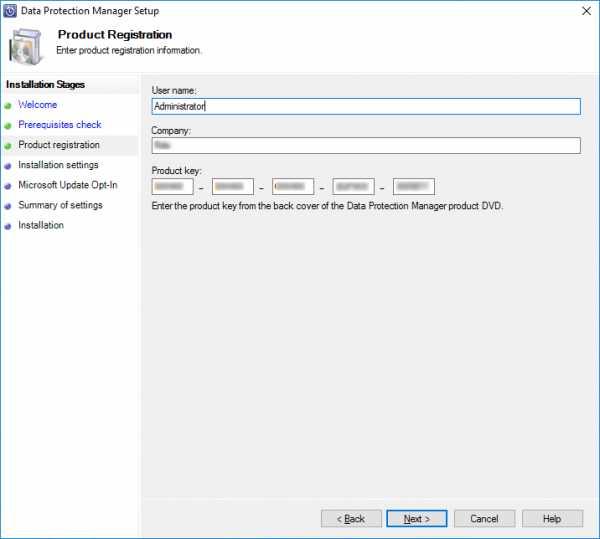
Можем изменить расположение установки или оставить по умолчанию:
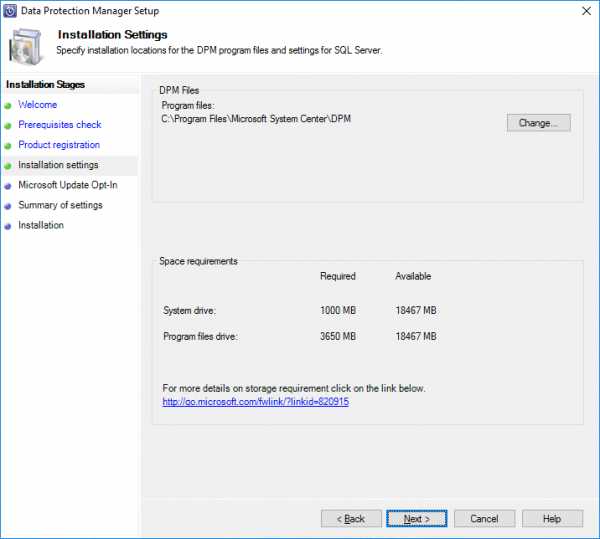
Включаем Microsoft Update:

Дожидаемся окончания процесса установки: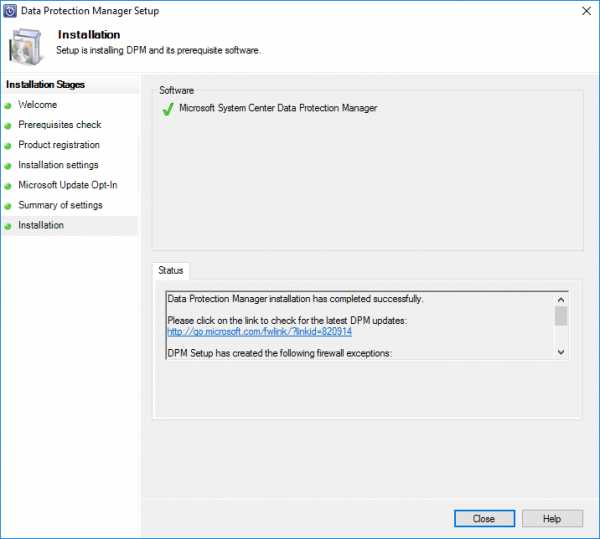
На этом процесс установки завершён.
Также см. статью DPM 1801: Modern Backup Storage (MBS) и подготовка дискового хранилища
Поделиться ссылкой:
itblog.ru.net
Установка агента DPM вручную
Есть несколько различных способов установки агента защиты Data Protection Manager (DPM). В данной статье будет описан способ установки агента вручную, из командной строки. Этот способ не самый простой, но он помогает избежать проблем с настройкой файерволла, а также его можно использовать в сценариях автоматической установки, например при развертывании сервера с помощью WDS.
Агент будем устанавливать на компьютер с именем hvtest15, сервер DPM имеет ″оригинальное″ имя DPM01. Для установки нам понадобится установочный файл, который хранится на сервере DPM. Для 32-разрядной системы нужен файл DPMAgentInstaller.exe, который находится в директории C:\Program Files\Microsoft System Center 2012 R2\DPM\DPM\Agents\RA\4.2.1205.0\i386, 64-рязрядная версия файла называется DPMAgentInstaller_x64.exe и находится в папке amd64.
Примечание. Папка 4.2.1205.0 означает номер версии клиента. Их может быть несколько, надо выбрать наиболее свежую.
Для установки открываем командную консоль на клиенте и подмонтируем эту директорию как сетевой диск, командой:
net use X: \\dpm01\Program Files\Microsoft System Center 2012 R2\DPM\DPM\Agents\RA\4.2.1205.0\amd64
Затем переходим на созданный диск и запускаем установку. Можно указать в команде имя сервера DPM (в нашем примере DPM01). В этом случае при установке агента будут произведены настройки безопасности для указанного сервера.
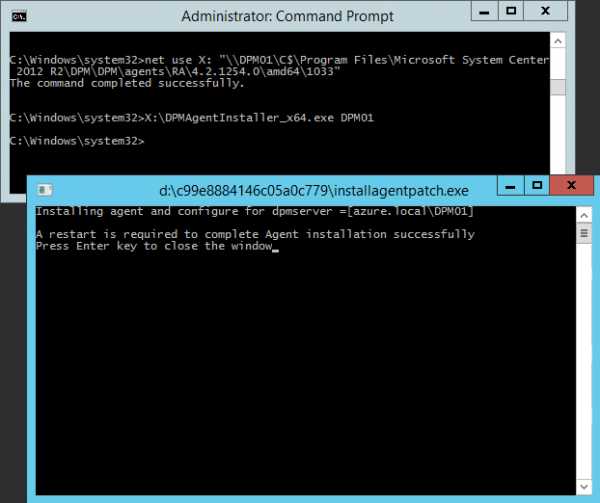
Как вариант, можно запустить автономную установку, выполнив команду:
DPMAgentInstaller_x64.exe /q DPM01 /IAcceptEula
Такой вариант можно использовать для автоматизированного развертывания без участия пользователя.
По окончании установки перезагружаем сервер. Затем открываем командную строку и переходим в директорию с установленным агентом, в нашем случае это C:\Program Files\Microsoft Data Protection Manager\DPM\bin. Выполняем команду:
SetDPMServer.exe -dpmServerName DPM01
Эта команда производит настройки файерволла, которые необходимы для работы агента.
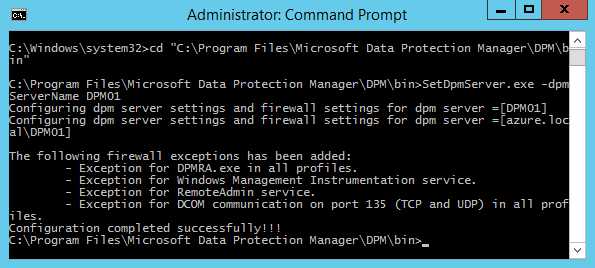
Теперь остается подключить установленный агент к серверу. Для этого переходим на сервер DPM, запускаем консоль DPM (DPM Management Shell) и выполняем такую команду:
Attach-ProductionServer.ps1 -DPMServerName DPM01 -PSName hvtest15 -Username ″Username″ -Password ″P@$$w0rd″ -Domain ″Domainname″
Если не хотите светить свой пароль на экране, то его можно не указывать в команде. В этом случае он будет запрошен отдельно и показан в защищенном виде.
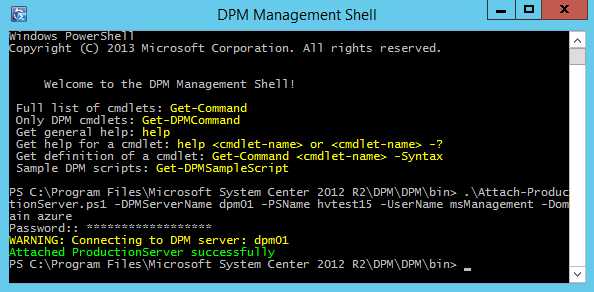
На этом установка агента завершена и сервер отобразится в консоли DPM. В завершение несколько важных моментов, которые нужно учитывать при установке:
• Если сервер DPM и клиент находятся в разных доменах, то при подключении агента необходимо указывать полные доменные имена;• Описанная процедура подходит только для компьютеров, находящихся в одном домене или в доверенных доменах. Если защищаемый компьютер находится в рабочей группе или недоверенном домене, то процедура изменится. Для настройки агента команда будет примерно такая:
SetDPMServer.exe -dpmServerName DPM01 -IsNonDomainServer -Username User
А для подключения агента:
Attach-NonDomainServer.ps1 -DPMServerName DPM01 -PSName hvtest15 -Username User
• В статье использовался DPM 2012 R2. Для других версий DPM (2012, 2007) процедура может несколько отличаться. Например, установочные файлы могут иметь другое название и располагаться в других папках.
windowsnotes.ru
Установка и настройка Microsoft’s Data Protection Manager (DPM) Часть 2
Published on Февраль 3, 2009 by Support · Комментариев нетВо второй части этой статьи мы покажем Вам, как устанавливать и настраивать DPM, а также поможем Вам оценить как это можно использовать применительно к Вашей стратегии безопасности. В первой части мы описали процесс установки дополнительного программного обеспечения для DPM, самого DPM, агентского программного обеспечения для востановления клиентского программного обеспечения для конечных пользователей. Во второй части мы поможем Вам, как настраивать DPM сервер для защиты данных и как конечные пользователи могут востанавливать свои защищенные файлы без помощи администратора.
Если вы пропустили первую часть из этой серии, пожалуйста, прочитайте Установка и настройка Microsoft’s Data Protection Manager (DPM) Часть 1.После установки необходимого программного обеспечения (SQL 2000 с SP3 и SQL Reporting Services) и самого DPM server на сервер Windows Server 2003 SP1, вы должны настроить набор хранилищ данных, создать защищенные группы и добавить файловые сервера (с установленными агентами) к группам, прежде чем вы приступите к защите ваших данных с помощью DPM.
Настройка набора хранилищ данных
Набор хранилищ данных обращается к дискам на сервере DPM, где хранятся данные. Эти данные включают:
- Модели данных, хранящихся на файловых серверах. Для каждого копируемого тома создается отдельная модель.
- «Теневые» копии, которые действуют как копии модели в определенный момент времени, и которые могут удаляться пользователем. Для каждой защищенной группы на сервере DPM может храниться до 64 «теневых» копий.
- Журнал передач, который содержит информацию о процессах копирования.
Примечание:В добавление к моделям, создаваемым DPM при защите тома, вы можете создавать модели резервных копий, вручную копируя их на сервер DPM, а затем производя их синхронизацию, чтобы убедиться в том, что данные на серверы идентичны данным модели.
Предупреждение: убедитесь, что диск, который вы планируете использовать для хранения DPM данных, не содержит нужных вам данных, потому что процесс добавления диска к набору хранилищ отформатирует диск, и вы потеряете хранящиеся на нем данные.
Набор хранилищ данных состоит из одного или нескольких дисков. Чтобы добавить диск к набору хранилищ данных, выполните следующие действия:
- Из меню Administrative Tools откройте административную консоль.
- Выберите Management.
- Нажмите на закладку Disks.
- В окне Actions, выберите Add. Вы увидите список дисков на сервере DPM, доступных для добавления.
- Выберите диск, который вы хотите добавить и нажмите OK.
Создание защищенных групп
После того, как вы создали набор хранилищ данных, вы должны создать защищенные группы, которые определяют источники данных, которые вы хотите защитить при помощи DPM (после создания группы, вы также можете добавить к ней пользователей).
Примечание:Перед созданием защищенных групп, необходимо установить агентское программное обеспечение на файловых серверах, которые вы собираетесь защищать. Для инструкций по установки агентов, смотрите первую часть из этой серии.
Для создания первой защищенной группы, в административной консоли выберите Protection и нажмите кнопку Create в окне Actions. Мастер создания новой защищенной группы поможет вам и предложит выполнить следующие действия:
- Ввести название для группы (до 64 символов)
- Выберите членов (источники данных, состоящие из томов и папок) отметив в окне допустимые источники данных для каждого файлового сервера, на котором установлен агент DPM.
- Назначить пространство в наборе хранилищ данных для моделей и пространство на файловом сервере для синхронизации журналов, а также указать размещение пространства по умолчанию, которое зависит от размера защищаемых данных. Чтобы вручную переназначить рекомендуемое размещение DPM, нажмите Change
- Выберите метод создания модели (автоматическое копирование данных по сети от файлового сервера или ручное создание модели из резервной копии) для группы.
- Установите расписание для синхронизации. Вы можете выбрать Nearly-continuous (по умолчанию), который производит синхронизацию данных ежечасно, или можете выбрать Specify Schedule, что позволяет вам проводить синхронизацию в определенное, выбранное вами время.
- Установите расписание для создания «теневых» копий. Вы можете выбрать расписание по умолчанию, которое создает «теневые» копии три раза в день, или вы можете создать свое собственное расписание, нажав на Change Times на странице Select Protection Schedule. Используйте кнопки AddRemove для указания времени суток, когда будут создаваться копии (до восьми раз в день).
Защищенные группы могут содержать данные более чем одного тома, но вы не можете назначать источники из одного тома различным защищенным группам. Источник данных это папка. Когда вы выбираете источник, включаются также вложенные папки.
Примечание:Чтобы добавить нового члена в группу, после того как группу уже создана, выберите Protection из административной консоли, нажмите на группе, к которой вы хотите добавить члена (в окне Display) и выберите Add Members из окна Action. И снова мастер поможет вам в этом процессе.
Расширенные опции защиты
В мастере создания новой защищенной группы вы можете установить три расширенные опции:
- Performance options: позволяет вам управлять шириной пропускного канала сети, устанавливать максимальную скорость передачи от файловых серверов к серверу DPM, сжимает данные при передаче, чтобы уменьшить объем передаваемых данных для создания модели, составляет график для начала работ по защите.
- Shadow copy scheduling: позволяет вам модифицировать опции защиты, для выбора времени суток, дня недели при создании «теневых» копий. Вам необходимо установить большее число «теневых» копий в день, если данные будет меняться часто, и, соответственно, меньшее число, если данные на файловых серверах меняются редко или не меняются вовсе.
- Consistency checks: позволяет вам планировать проверки слаженности в время низкой активности, чтобы минимизировать затраты производительности файловых серверов.
Необязательные настройки
Имеется также ряд необязательных настроек, которые включают:
- Подключение возможности восстановления для end-пользователей, что позволяет пользователям восстанавливать «теневые» копии своих данных, которые они случайно потеряли, без вмешательства администратора.
- Установка сервера SMTP, таким образом, что у DPM появляется возможность посылать уведомления и отчеты по электронной почте, а также настройка DPM для подписания уведомлений, посылаемых по электронной почте.
- Создания пароля для учетной записи DPMReportDPM.
- Изменение расписания (время, когда DPM опрашивает защищенные сервера и Active Directory на предмет изменений).
- Синхронизацию любых существующих DPM предупреждений с MOM 2005 при установке DPM Management Pack для MOM.
Подробности того, как выполнять необязательные настройки не обсуждаются в этой статье.
Резюме
Теперь вы знаете, что представляет собой DPM, а также как устанавливать его компоненты и настраивать его для защиты ваших данных, хранящихся на серверах. Для более подробной информации смотрите сайт DPM http://www.microsoft.com/windowsserversystem/dpm/default.mspx.
Источник www.windowsecurity.com
Смотрите также:Tags: quote, redirect, SQL
Если вы хотите прочитать предыдущие части этой серии статей, перейдите по ссылкам: Проведение мониторинга Exchange 2007 с помощью диспетчера System ... [+] Введение В этой статье из нескольких частей я хочу показать вам процесс, который недавно использовал для перехода с существующей среды Exchange 2003 ... [+] Если вы пропустили первую часть этой серии, пожалуйста, прочтите ее по ссылке Использование инструмента Exchange Server Remote Connectivity Analyzer Tool (Часть ... [+] Если вы пропустили предыдущую часть этой серии статей, перейдите по ссылке Мониторинг Exchange 2007 с помощью диспетчера System Center Operations ... [+] Если вы пропустили предыдущие части этой серии статей, перейдите по ссылкам: Подробное рассмотрение подготовки Active Directory для Exchange 2007 (часть 1) ... [+] If you missed the previous parts in this article series please read: Exchange 2007 Install and Configuration from the command line (Part ... [+] Инструмент ExRCA Текущий выпуск инструмента предоставляется только в целях тестирования и оснащен 5 опциями: Тест подключения Outlook 2007 Autodiscover Тест подключения Outlook 2003 RPC ... [+] Если вы хотите прочитать предыдущие части этой серии статей, перейдите по ссылкам: Развертывание сервера Exchange 2007 Edge Transport (часть 1) Развертывание ... [+] Если вы пропустили первую статью данного цикла, пожалуйста, перейдите по ссылке: Exchange 2007 Install and Configuration from the command line (Part ... [+] Если вы пропустили предыдущую часть этой серии статей, перейдите по ссылке Использование интегрированных сценариев Using Exchange Server 2007 – часть ... [+]faqman.ru
Установка и настройка Microsoft Data Protection Manager (DPM) Часть 1
Published on Февраль 3, 2009 by Support · Комментариев нетБета-версия нового Microsoft Data Protection Manager (формально называемого Data Protection Server) в настоящее время доступна для публики. DPM предлагает резервное копирование и восстановление для корпоративной сети в рамках центра системной защиты продуктов, которая также включает Microsoft Operations Manager (MOM) и Systems Management Server (SMS). В этой статье из двух частей, мы покажем вам, как устанавливать и настраивать DPM и оценим, как этот новейший член центра системной защиты продуктов может быть интегрирован в вашу стратегию безопасности.
Рекомендации перед установкой
Вы можете загрузить бета-версию DPM с сайта Microsoft по ссылке http://www.microsoft.com/windowsserversystem/dpm/download/default.mspx. Бета-версия действительна в течении 270 дней (примерно 9 месяцев). Окончательная версия запланирована на вторую половину 2005 года.
Требования к аппаратному обеспечению для DPM:
- Рекомендуется процессор 1 GHz или лучше.
- Рекомендуется 1 GB RAM (512 минимум).
- Необходимо около 1.2 GB дискового пространства, и должно быть установлено как минимум 2 физических диска (один для storage pool
Сам файл для загрузки около 685 MB. Если хотите, то можете заказать его на CD. При этом вам необходимо оплатить почтовые расходы. Есть 4 диска, которые включают сам DPM и необходимое программное обеспечение (агенты, клиенты, SQL сервер и службы для составления SQL отчетов).
Для установки DPM необходима файловая система NTFS. И это должен быть раздел на котором размещаются системные файлы.
Установка DPM Server
DPM может быть установлен на Windows Server 2003 с Service Pack 1 или на Windows Storage Server 2003 SP1. Для него необходим домен Active Directory для хранения списков доступа к управлению и системных настроек для папок и файлов. После установки DPM в домен, схема будет модифицирована для хранения конфигурационных настроек для клиента восстановления (recovery client).
Примечание:Если компьютер с Server 2003, на который вы установили DPM, является членом домена Windows 2000, вы должны выполнить модификацию контроллера домена. Инструкции здесь: http://support.microsoft.com/default.aspx?kbid=285172.
Установка разбита на 3 части:
- Установка программного обеспечения DPM на сервер DPM.
- Установка агентского программного обеспечения на сервера, данные которых вы собираетесь защищать при помощи DPM (Windows 2000 SPServer 2003 или Storage Server 2003).
- Установка end-user recovery client на Windows XP and Server 2003, чтобы пользователи имели возможность для доступа к предыдущим версиям своих файлов. Вам также необходимо установить заплатку для выполнения end-user recovery. Смотрите статью KB895536 (http://support.microsoft.com/default.aspx?scid=kb;en-us;895536) для информации по получению и установки заплатки.
Примечание:Если вы не хотите забивать себе голову установкой DPM, вы можете заказать готовое решение у некоторых OEM партнеров MS.
Для использования DPM требуется SQL Server 2000 SP3a или выше. Хорошая новость заключает в том, что при покупке DPM, она уже включает программное обеспечение SQL и ограниченную лицензию на SQL 2000 (для использования только DPM). Так же включены службы для составления отчетов.
Мастер установки DPM поможет вам по шагам установить SQL 2000, службы для составления отчетов и необходимых обновлений. По умолчанию, на Server 2003 не устанавливается IIS. Мастер установит его, если вы не сделали этого ранее.
Примечание:Вы можете выполнить полунезависимую установку DPM, но вначале вам необходимо вручную установить IIS. Вам также необходимо будет скопировать содержимое компакт дисков с DPM в ряд открытых папок.
Программа установки проверит ваш сервер и удостоверится в выполнении всех требований (программных и аппаратных). В случае отсутствия требуемого компонента, вы получите предупреждение. Если вы пройдете этот этап без проблем, установка продолжится. В случае зависания процесса установки при установки SQL Server, вы можете вручную установить SQL.
Вам необходимо ввести пароль, который будет использоваться Microsoft$DPM$Acct local account, применяемый для запуска служб SQL. Это должен быть «крепкий» пароль. В процессе установки вам необходимо будет менять компакт диски, для установки необходимого программного обеспечения (если только вы не используете полунезависимую установку).
Установка агентов File Server Agents
Вы должны установить агентское программное обеспечение на каждый сервер, который собираетесь защищать с помощью DPM. Эти файловые сервера будут отражены в консоле DPM как «защищенные файловые сервера».
Агентское программное обеспечение устанавливается из административной консоли DPM. Выберите Management, Щелкните не закладке Agents, и выберите Install из списка Actions. DPM запросит для поиска Active Directory и отобразит список серверов на экране. Вы можете выбрать до 50 серверов из списка Server name. Затем нажмите Add , чтобы сделать из них защищенные сервера.
Примечание:Иногда быстрее напечатать имя сервера в диалоговом окне Server name и нажать Add, чем просматривать весь список.
После установки агентского программного обеспечения, серверы должны быть перезапущены. Вы можете выбрать автоматическую перезагрузку, сразу же после установки, или перезапустить их позднее вручную. Установка агентского программного обеспечения должна выполняться с правами администратора. Диалоговое окно сообщит вам об успешном завершении процесса установки.
Если у вас не получается установить агента, то это может быть результатом проблем с сетевыми подключениями, проблемой с брандмауэром или потому, что на сервере уже установлен агент более новой версии (перед установкой нового он должен быть удален). Установка может потерпеть неудачу также, если на серверы выключен режим чувствительности к регистру, или, если на сервере не запущена служба Remote Registry.
Установка End-user Recovery Client
Если вы предусматриваете для end-пользователей возможность восстановления их данных без вмешательства администратора, вам необходимо установить «теневую» копию клиентского программного обеспечения на их компьютеры. Это позволит им получать «теневые» копии их файлов, с DPM сервера или при помощи опции Recover Deleted Items option в панели инструментов Office 2003.
Примечание:Вы также должны подключить возможность восстановления end-пользователей на сервере DPM, при помощи административной консоли DPM. Как это делается мы обсудим во второй части этой статьи.
«Теневая» копия клиентского программного обеспечения может быть загружена с сайта Microsoft http://www.microsoft.com/windowsserver2003/downloads/shadowcopyclient.mspx. Оно может быть установлено на Windows 2000, XP Pro (с SP1 или более) и Server 2003 с SP1 или более.
Вы можете установить клиента на много компьютеров, используя Software Installation feature of Group Policy или используя другой продукт, например, Systems Management Server (SMS).
Резюме
Установка DPM это сложный процесс, который включает установку необходимого программного обеспечения на сервер DPM, установку самого DPM, установку агентов, на файловые сервера, которые вы хотите защитить, и установку «теневых» копий клиентского программного обеспечения на машины end-пользователей, если вы предусматриваете для них возможность независимого восстановления данных. В первой части этой статьи мы описали процесс установки. Во второй части мы покажем вам как настраивать DPM для защиты ваших данных и как end-пользователи могут восстанавливать свои защищенные файлы.
Источник www.windowsecurity.com
Смотрите также:Tags: quote, redirect, SQL, SQL Server, Windows XP
Если вы хотите прочитать предыдущие части этой серии статей, перейдите по ссылкам: Проведение мониторинга Exchange 2007 с помощью диспетчера System ... [+] Введение В этой статье из нескольких частей я хочу показать вам процесс, который недавно использовал для перехода с существующей среды Exchange 2003 ... [+] Если вы пропустили первую часть этой серии, пожалуйста, прочтите ее по ссылке Использование инструмента Exchange Server Remote Connectivity Analyzer Tool (Часть ... [+] Если вы пропустили предыдущую часть этой серии статей, перейдите по ссылке Мониторинг Exchange 2007 с помощью диспетчера System Center Operations ... [+] Если вы пропустили предыдущие части этой серии статей, перейдите по ссылкам: Подробное рассмотрение подготовки Active Directory для Exchange 2007 (часть 1) ... [+] If you missed the previous parts in this article series please read: Exchange 2007 Install and Configuration from the command line (Part ... [+] Инструмент ExRCA Текущий выпуск инструмента предоставляется только в целях тестирования и оснащен 5 опциями: Тест подключения Outlook 2007 Autodiscover Тест подключения Outlook 2003 RPC ... [+] Если вы хотите прочитать предыдущие части этой серии статей, перейдите по ссылкам: Развертывание сервера Exchange 2007 Edge Transport (часть 1) Развертывание ... [+] Если вы пропустили первую статью данного цикла, пожалуйста, перейдите по ссылке: Exchange 2007 Install and Configuration from the command line (Part ... [+] Если вы пропустили предыдущую часть этой серии статей, перейдите по ссылке Использование интегрированных сценариев Using Exchange Server 2007 – часть ... [+]faqman.ru
Блог Алексея Леготина » Архив блога » Установка System Center 2012 Data Protection Manager RC
В преддверии выхода полного пакета System Center 2012, которое, по моим скромным ожиданиям (а также некоторым слухам ;), произойдет в феврале 2012 года, хотелось бы рассмотреть функциональные особенности и новшества одного из компонентов данного мощного пакета, в частности, Data Protection Manager. О предыдущей версии, в частности, Data Protection Manager 2010, я рассказывал в одной из записей своего блога.
Знакомство с любым продуктом начинается, конечно же, с его установки, в частности, версии DPM 2012 RC, вышедшей 17 января 2012 года. Вот ее мы и рассмотрим в данной статье.
Прежде всего о системных требованиях. Подробнее о них можно прочитать в появившейся 17 января документации в библиотеке Technet — http://technet.microsoft.com/en-us/library/hh757829.aspx, я же остановлюсь на основных моментах. Установку сервера DPM 2012 поддерживают следующие операционные системы:
- Windows Server 2008, выпуски Standard и Enterprise
- Windows Server 2008 SP2, выпуски Standard и Enterprise
- Windows Server 2008 R2, выпуски Standard и Enterprise
- Windows Server 2008 R2 SP1, выпуски Standard и Enterprise
Требуется двухъядерный процессор частотой не ниже 1ГГц, лучше четырехъядерный с частотой от 2,33 ГГц. Оперативной памяти минимально требуется 4Гб, рекомендовано 8Гб. Требования к дисковому пространству в документации указаны как 4900Мб на все компоненты, программа же установки, как мы увидим ниже, требует несколько больше места.
Также хочу заметить, что указанные требования к оперативной памяти, в частности, минимум 4 Гб, по крайней мере, для тестовой оценки программы, несколько завышены. Ну и, например, какое-то время мне приходилось использовать Data Protection Manager (правда, еще версии 2010) при наличии оперативной памяти 2Гб, и работа хоть и не казалась сильно быстрой, скажем так, но была вполне сносной (на небольшой инфраструктуре). Но могу точно сказать, что версию DPM 2012 RC точно нельзя поставить при размере оперативной памяти менее 2048 Мб, в подтверждение я приведу ниже (в процессе описания шагов установки) скриншот предупредительного сообщения, выданного при попытке установки.
Загрузить дистрибутив релиз-кандидата DPM 2012 можно теперь только в составе пакета System Center 2012 Release Candidate, предлагаемого для оценки частного облака Microsoft (Microsoft private cloud evaluation software). Скачать все компоненты System Center 2012 RC, а также (необязательно) вместе с оценочной 180-дневной версией Windows Server 2008 R2 SP1 можно по ссылке http://technet.microsoft.com/ru-ru/evalcenter/hh505660.aspx. Конкретно дистрибутив DPM 2012 RC занимает в zip-архиве (DPM_EVAL_RC.zip) 2.71 Гб (2916977157 байт), причем львиную часть архива занял прилагающийся к дистрибутиву установочный пакет SQL Server 2008 R2, необходимый для поддержки внутренней базы данных DPM. Архив распаковывайте желательно самой свежей версией архиватора, иначе в дальнейшем могу возникнуть проблемы при установке SQL Server.
Для оценки продукта я создал на тестовом стенде две виртуальные машины на базе установленной Windows Server 2008 R2 SP1, причем одна из виртуальных машин выполняет роль контроллера домена, а вторая предназначена собственно для установки DPM 2012 RC. В дальнейшем нам еще понадобятся виртуальные машины для примеров выполнения резервной копии и восстановления (но это я немного забегаю вперед, в текущей статье этого не требуется).
Да, хочу заметить, что DPM 2012 (как и версию 2010) можно установить прямо на контроллер домена, но с некоторыми ограничениями – резервное копирование будет доступно только для локального сервера DPM, произвести установку агентов для защиты других компьютеров не получится. Подробнее об этих нюансах можно прочитать в следующей статье: Installing DPM on a Domain Controller (http://technet.microsoft.com/en-us/library/hh758028.aspx).
Установку релиз-кандидата DPM 2012 можно производить как в «чистом» виде, так и путем апгрейда c предыдущей версии (DPM 2010), Для целей оценки нам будет достаточно «чистой» установки. Кроме того, апгрейд окончательной версии (пусть и предыдущей) на релиз-кандидат новой версии (особенно если это происходит в «продакшн»-окружении) представляется мне сомнительной затеей (не говоря уже о том, что такая конфигурация не поддерживается Microsoft).
Да, забыл отметить, что для установки различных бета-версий и релиз-кандидатов лучше использовать не локализованные, а чисто английские версии операционных систем. Например, при установки еще бета-версии DPM 2012 я столкнулся с ошибками установки SQL Server 2008 R2, связанными с неправильной установкой системной локали в ОС. Точнее, не неправильной, а отличающейся от версии, которая находится в дистрибутиве. А дистрибутивы разрабатывающихся программ, как правило, распространяются на английском языке, а локализации делаются уже к окончательной версии.
Следует еще упомянуть об ограничениях, которые присутствуют в версии релиз-кандидат DPM 2012. Полный список можно найти, нажав на стартовом экране «View Release Notes» (файл relnotes.htm в корне дистрибутива), я же остановлюсь на некоторых наиболее важных:
- DPM RC поддерживает защиту и восстановление только для версии VMM — System Center 2012 (RC) – VMM 2008 R2 не поддерживается.
- Поддержка защиты и восстановления SQL Server 2012 в DPM RC отсутствует.
- Консоль DPM не работает на Windows Vista (32-бит).
- Центральная консоль (Central Console) для DPM — System Center 2012 RC поддерживает только Operation Manager версии System Center 2012 RC.
- Время создания точки восстановления сохраняется в хранилище данных Operation Manager во времени UTC, а не в локальном времени.
- Восстановление отдельных внутренних элементов Windows Sharepoint (типа default.aspx) не поддерживается.
- Удаленная консоль администрирования не запустится, если не установлена и не запускалась хотя бы раз консоль Operations Manager.
- База данных DPMDB не может находится в кластерном или зеркальном (mirrored) экземпляре SQL Server.
Итак, приступим, собственно, к установке. Заходим в папку с распакованным архивом, далее в папку DPM_RС. Запускаем setup.exe.
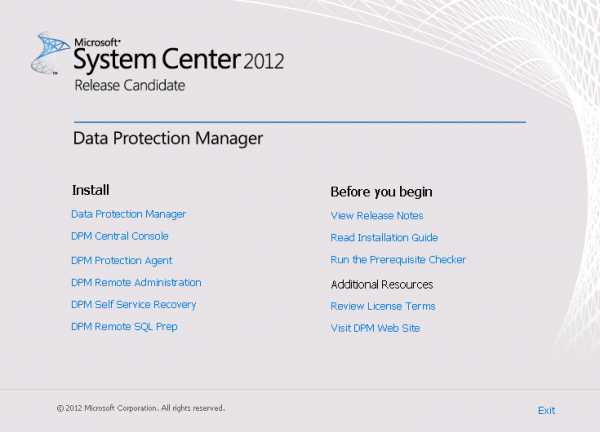
Рисунок 1. Стартовый экран установки DPM 2012 RC.
Сейчас нас интересует только пункт Data Protection Manager, находящийся в разделе Install. Тыкаем туда мышкой.
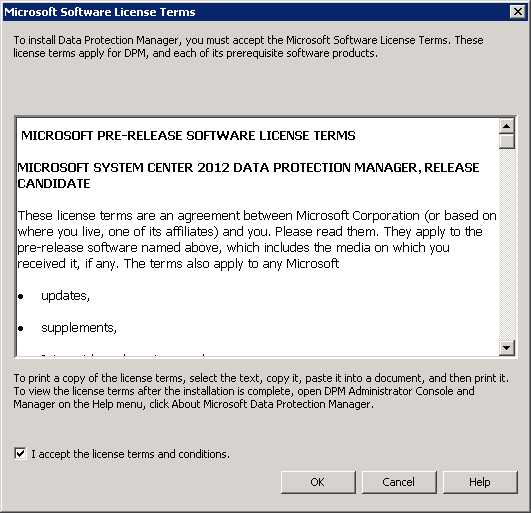
Рисунок 2. Окно с текстом лицензионного соглашения.
Внимательно читаем текст лицензионного соглашения, отмечаем галочку «I accept the license terms and conditions» и жмем кнопку «OK«.
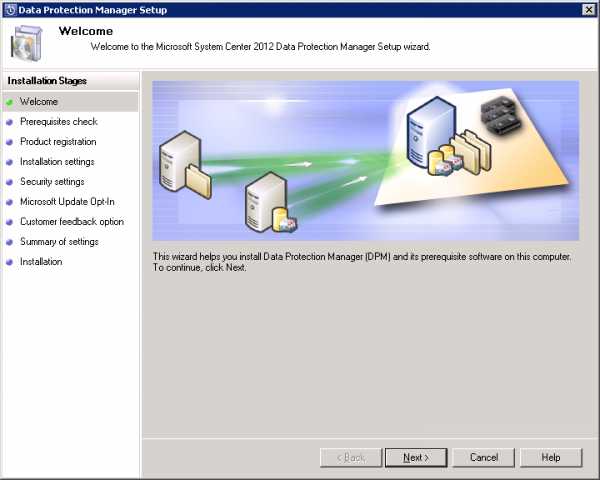
Рисунок 3. Окно приветствия мастера установки System Center 2012 Data Protection Manager.
Появилось окно Welcome мастера установки. Для продолжения нажимаем Next.
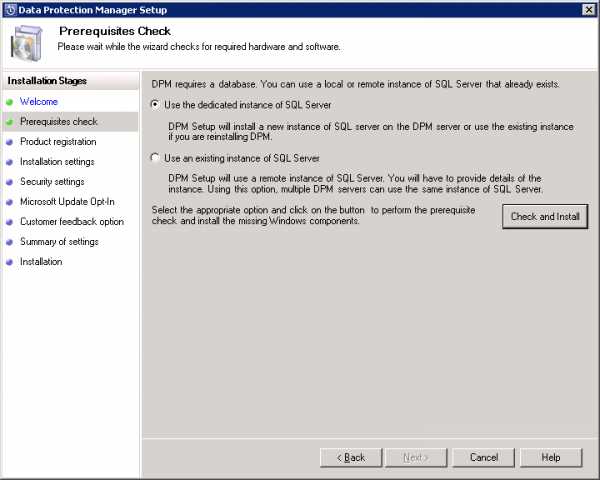
Рисунок 4. Окно проверки необходимых для установки требований.
Появляется окно проверки необходимых для установки требований, причем как аппаратных, так и программных. Также здесь мы можем выбрать, будем ли мы для базы данных DPM использовать локальный экземпляр SQL Server (будет установлен новый экземпляр либо использоваться существующий, если это переустановка DPM) или будем использовать экземпляр SQL Server, находящийся (и установленный) на другом компьютере. В данном случае мы оставляем галочку по умолчанию, а именно «Use the dedicated instance of SQL Server». В случае же удаленного экземпляра SQL Server 2008 R2 мы будем должны заполнить наименование экземпляра SQL Server (включая имя сервера), имя пользователя, пароль и домен (учетная запись для подключения к экземпляру SQL Server должна быть доменной).
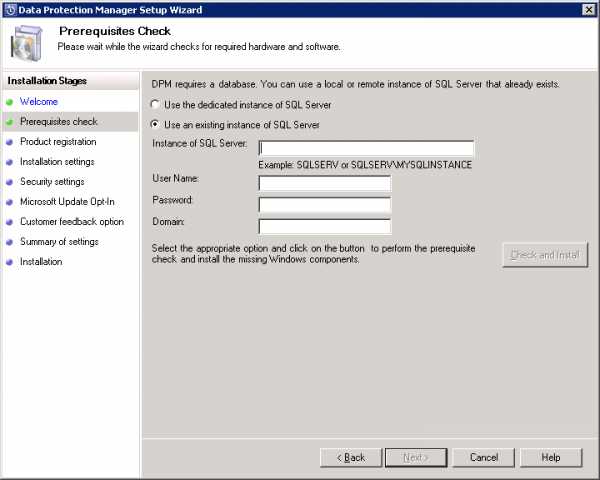
Рисунок 4а. Окно проверки необходимых для установки требований (использование удаленного существующего экземпляра SQL Server 2008 R2).
Заметьте, что на данный момент кнопка Next неактивна. Чтобы активизировать ее, нажимаем кнопку Check and Install, запуская проверку необходимых требований.
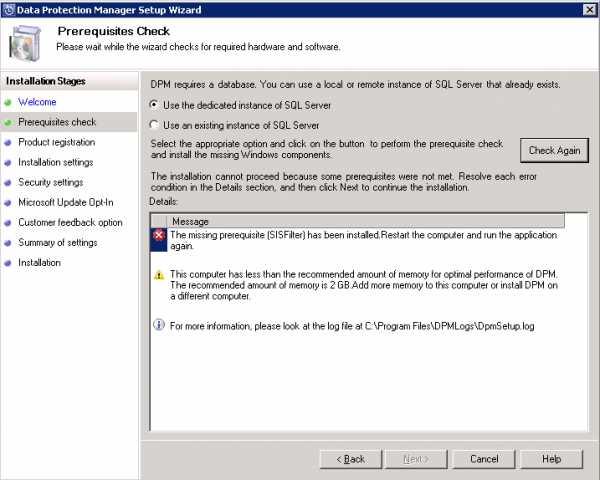
Рисунок 5. Окно проверки необходимых требований после нажатия кнопки Check and Install.
И вот как раз тут мы получили окно с предупреждающей надписью, о которой я упоминал выше, что для установки DPM необходимо не менее 2 Гб оперативной памяти. На самом деле я сознательно задал первоначально в параметрах виртуальной машины размер оперативной памяти в 1,5 Гб. Закроем установщик, остановим виртуальную машину и добавим ей необходимое количество памяти и запустим машину заново. Разумеется, если вы изначально задали правильный размер либо выбрали физический компьютер для установки с не менее 2Гб оперативной памяти, то вы сразу получите следующее окно:
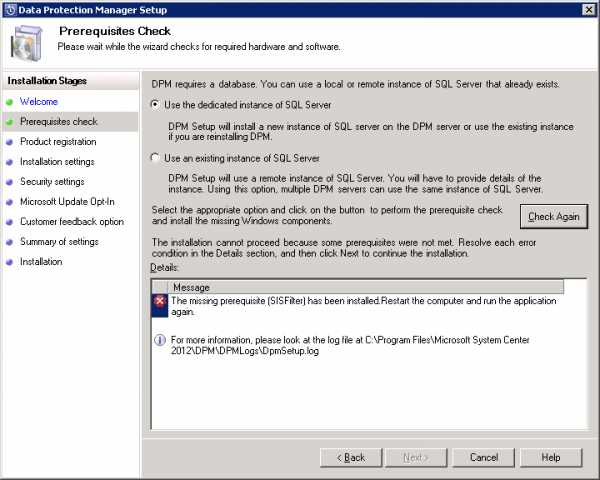
Рисунок 6. Окно проверки необходимых требований после нажатия кнопки Check and Install (памяти хватает для установки).
Установщик предупредил нас о том, что был установлен драйвер SISFilter, необходимый для оптимизации использования хранилищ для резервного копирования, и прежде чем продолжить установку, необходимо перезагрузиться. Перезагружаем, снова запускаем установщик, доходим до этого же шага и видим, что наконец-то все требования выполнены:
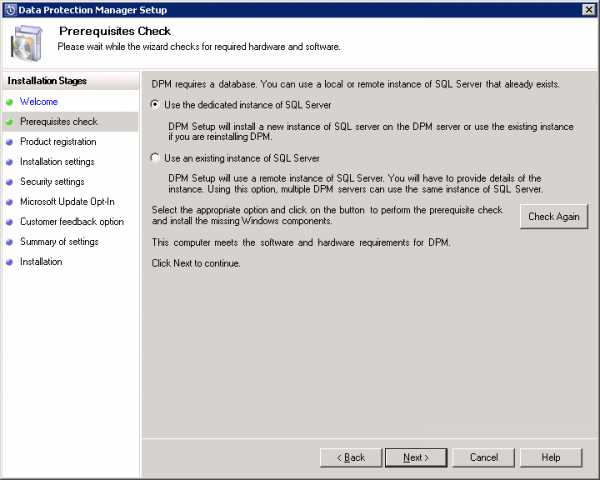
Рисунок 7. Окно проверки необходимых требований после нажатия кнопки Check and Install (все требования выполнены).
Кликаем Next.
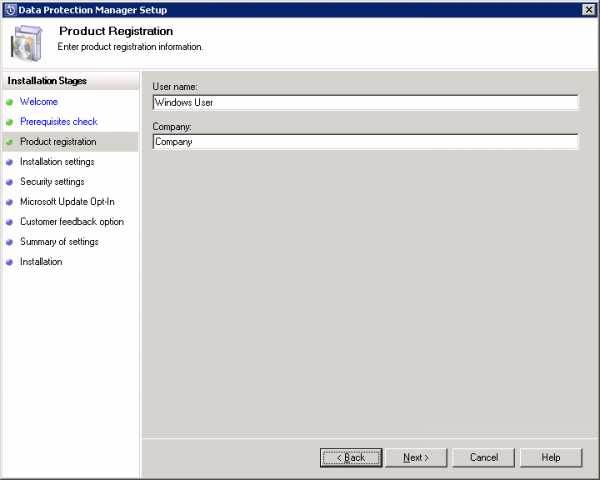
Рисунок 8. Окно заполнения регистрационных данных продукта.
Вводим имя пользователя и наименование организации, которая будет использовать DPM. В тестовых целях, разумеется, мы вводим произвольную информацию. Нажимаем Next.
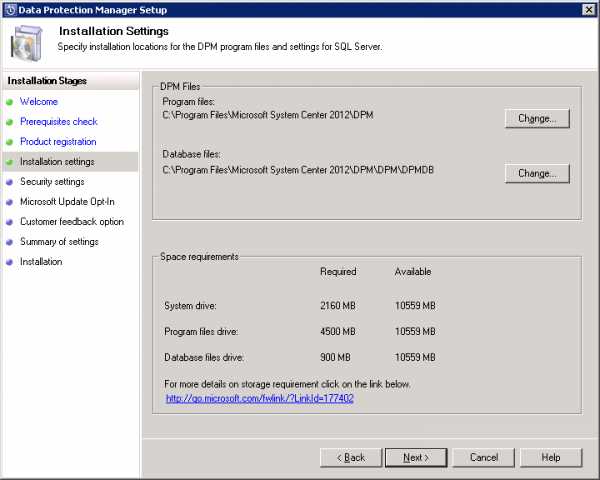
Рисунок 9. Окно настройки установки DPM.
Попали в окно выбора настроек установки. Здесь мы можем выбрать пути, где располагать программные файлы DPM, а также файлы базы данных. В больших инфраструктурах для оптимизации быстродействия рекомендуется разносить файлы базы данных и программные файлы. Подробней о требованиях к свободному пространству можно почитать по приведенной ссылке: go.microsoft.com/fwlink/?LinkId=177402.
Также из скриншота мы видим, что для установки всех компонентов DPM на один компьютер требуется 2160+4500+900=7560 Мегабайт свободного пространства на диске. Кстати, не совсем удобно, что не показывается сразу общая сумма необходимого места (видимо, решили не усложнять интерфейс, поскольку компоненты могут быть расположены в разных местах). Ну и так как у нас места достаточно, нажимаем Next.
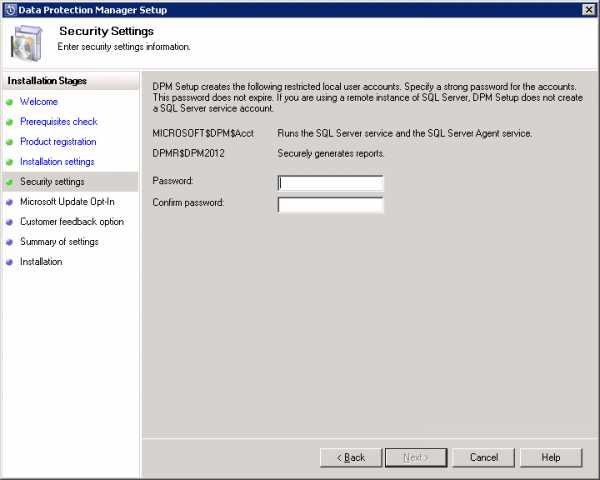
Рисунок 10. Окно Security Settings.
В данном окне мы вводим усточйчивый пароль для локальных учетных записей, которые создаст программа установки DPM. Будут создаваться две учетные записи:
MICROSOFT$DPM$Acct, необходимая для запуска служб SQL Server и SQL Server Agent
DPMR$DPM2012, необходимая для безопасной генерации отчетов. В данном случае «DPM2012» в названии учетной записи – это имя компьютера, на который мы ставим DPM. Т.е. в общем случае наименование учетной записи станет формироваться по такой формуле: DPMR$<имя компьютера>.
После ввода пароля и подтверждения кликаем Next.
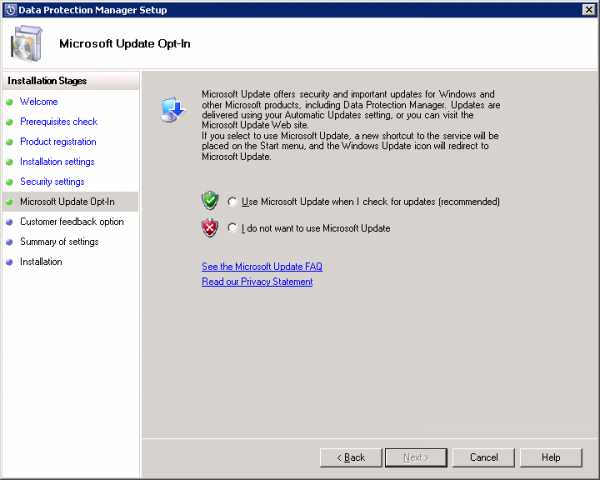
Рисунок 11. Окно настройки Microsoft Update.
В данном окне можно выбрать, как будет обновляться DPM – через службу Microsoft Update либо нет. Я рекомендую здесь выбирать галочку «I do not want to use Microsoft Update», причем это касается не только релиз-кандидата. В оценочной среде нам обновления, думаю, не нужны, если и понадобятся, мы их сами загрузим и установим, а в корпоративной среде обновления принято настраивать централизованно посредством службы WSUS. Выбираем нужную галочку и кликаем Next.
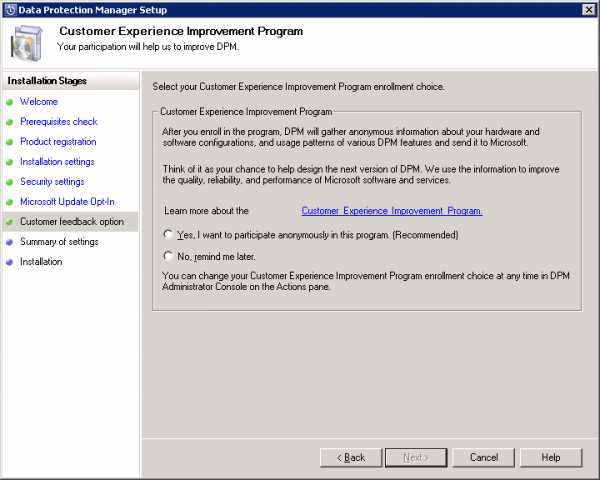
Рисунок 12. Окно настроeк Microsoft Customer Experience Improvement Program.
В следующем окне мы выбираем, будем ли мы участвовать в программе Microsoft по улучшению качества обслуживания пользователей, отправляя данные об ошибках, конфигнурации программного и аппаратного обеспечения в Microsoft. Утверждается, что таким образом мы поможем улучшить надежность и производительность программного обеспечения Microsoft, в данном случае это учтется при выпуске следующей версии DPM. Выбираем галочку и кликаем Next.
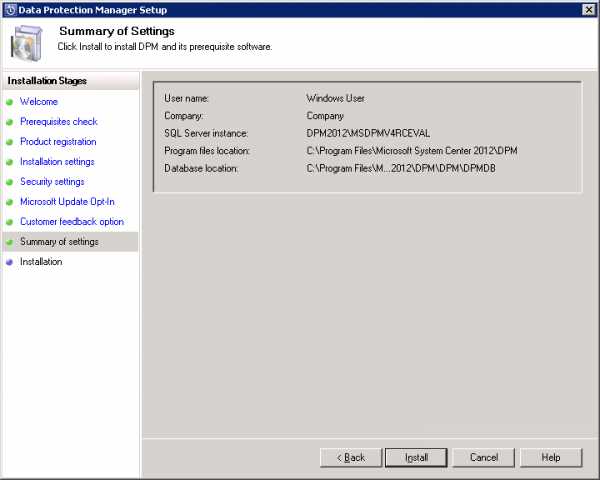
Рисунок 13. Окно информации о введенных для установки данных.
В данном окне мы можем просмотреть данные, которые мы вводили в процессе выполнения мастера, и еще раз убедиться в их правильности. Данные можно будет скорректировать, вернувшись назад с помощью кнопки Back. Ну, а мы твердой уверенной рукой нажимаем Install.
Появится окно процесса установки, в котором будет показан процесс установки SQL Server 2008 R2, а также всех его необходимых компонентов, ну и также собственно установка System \Center 2012 Data Protection Manager. Наибольшую часть времени занимает установка SQL Server 2008 R2.
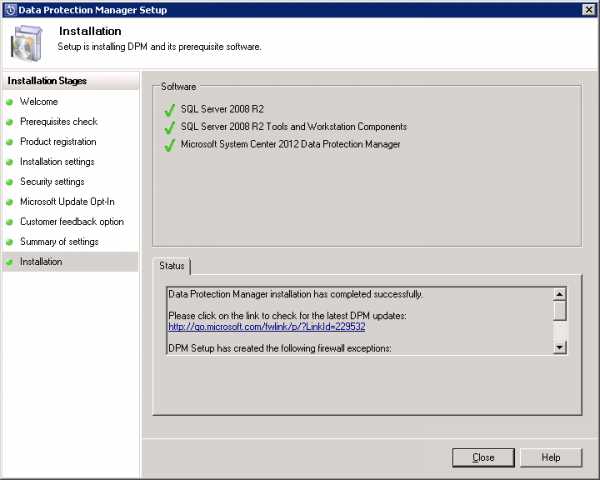
Рисунок 14. Окно успешного завершения установки DPM.
После всех выполненных шагов, если все прошло успешно, мы получим следующее окно, в котором мастер установки Data Protection Manager сообщает об успешном окончании. Кроме того, если пролистать окошко сообщения вниз, то можно увидеть, какие исключения были добавлены в Windows Firewall, чтобы обеспечить работу. В частности, добавляются:
- Исключение для коммуникаций DCOM по порту 135 (TCP и UDP).
- Исключение для Msdpm.exe.
- Исключение для DPMRA.exe.
- Исключение для AMSvcHost.exe.
- Исключение для коммуникаций DPMAMService по порту 6075 (TCP и UDP).
Таким образом, как, возможно, заметили искушенные читатели, процесс установки DPM 2012 RC мало отличается от такого же процесса у DPM 2010 и, могу с уверенностью предположить, что данная статья окажется актуальной и для предстоящей окончательной версии System Center 2012 Data Protection Manager. В дальнейших статьях я рассмотрю необходимые настройки, которые нужно сделать для работы DPM, а также буду рассматривать особенности и принципы работы. Дополнительную информацию о продукте можно получить, используя следующие ссылки:
Полезные ссылки
1) http://technet.microsoft.com/ru-ru/evalcenter/hh505660.aspx – ссылка для скачивания всех компонентов System Center 2012 RC, в том числе и Data Protection Manager.
2) http://technet.microsoft.com/ru-ru/evalcenter/hh578202.aspx – центр оценки облачных ресурсов Microsoft.
3) http://technet.microsoft.com/en-us/library/hh758173.aspx – документация в библиотеке Technet по System Center 2012 Data Protection Manager.
4) http://blogs.technet.com/b/dpm/ — официальный блог команды разработчиков DPM
5) http://legotin.com/scdpm-2010-review/ — обзорная статья «Резервное копирование средствами System Center Data Protection Manager 2010» в моем блоге.
6) http://ystartsev.wordpress.com/ — блог Егора Старцева, MVP по System Center Data Protection Manager.
legotin.com
Развёртывание агента и создание групп защиты – IT Blog
В этой статье мы рассмотрим процесс развёртывания агентов DPM и создание групп защиты.
Группа защиты Data Protection Manager (DPM) — это коллекция источников данных, таких как тома, общие папки и рабочие нагрузки приложений, которые имеют общие параметры резервного копирования и восстановления.
Агент защиты Data Protection Manager (DPM) представляет собой приложение, которое устанавливается на каждый компьютер, содержащий данные для резервного копирования с помощью DPM.
Развертывание агента защиты DPM
Если компьютер, содержащий данные для резервного копирования, находится за брандмауэром, потребуется настроить исключения брандмауэра.Для простоты я включаю одно единственное правило для IP адреса DPM сервера (remoteip):
netsh advfirewall firewall add rule name="Allow DPM Remote Agent Push" dir=in action=allow service=any enable=yes profile=any remoteip=<IPAddress>После этого можно разворачивать агентов через консоль DPM. Также возможна установка агента вручную и присоединение его к DPM. Подробнее см. в https://docs.microsoft.com/ru-ru/system-center/dpm/deploy-dpm-protection-agent?view=sc-dpm-1807
Если агент защиты необходимо установить на Windows Server 2008 R2 или старее, проверьте, установлены ли требуемые компоненты:— WMF 3.0 для Windows Server 2008 SP 2— WMF 4.0 для Windows 7, Windows Embedded Standard 7, Windows Server 2008 R2Windows Server 2012 и более поздние версии не требуют отдельной установки WMF.
Также на всех защищаемых компьютерах должен быть установлен минимум .NET Framework 4.0
Для запуска установки агента открываем раздел Управление (Management) -> Production Servers и нажимаем кнопку Добавить:
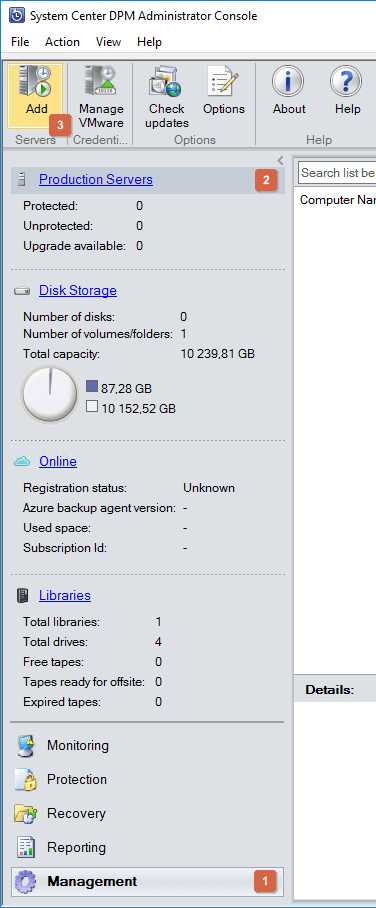
В открывшемся мастере выбираем Windows Servers:
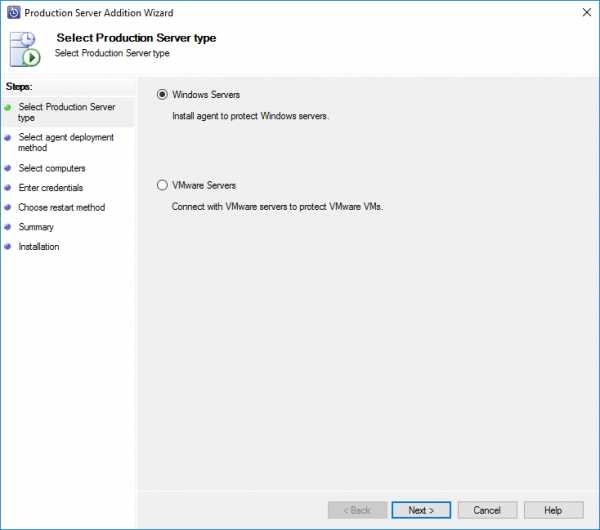
Далее выбираем вариант установки агента: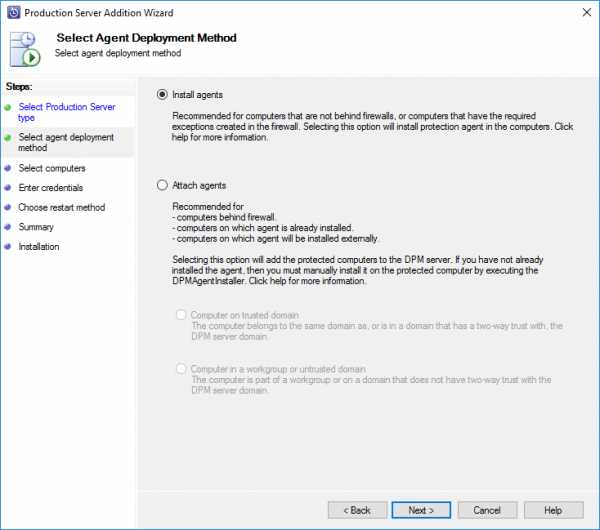
Находим нужные компьютеры через поиск и добавляем их в список для установки.
При первом запуске мастера, DPM запрашивает Active Directory для получения списка доступных компьютеров. После первой установки DPM сохраняет список компьютеров в базе данных, которая обновляется один раз в день в процессе автоматического обнаружения.
Чтобы найти компьютер в другом домене, имеющем двустороннее доверие с доменом, в котором находится сервер DPM, следует ввести его FQDN.
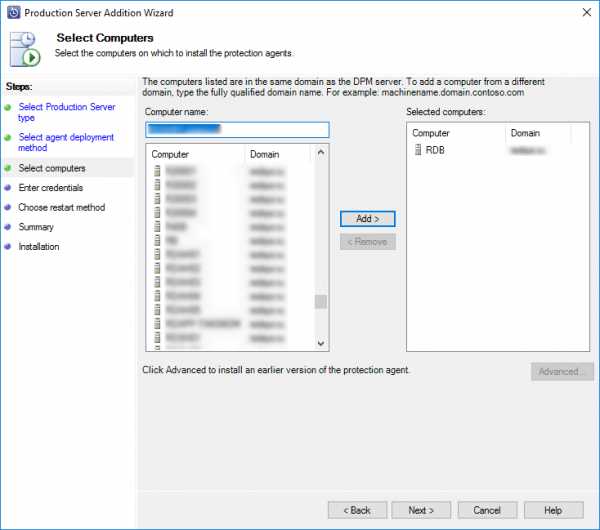
Указываем учётные данные которые имеют права администратора на удалённых компьютерах для установки агента:
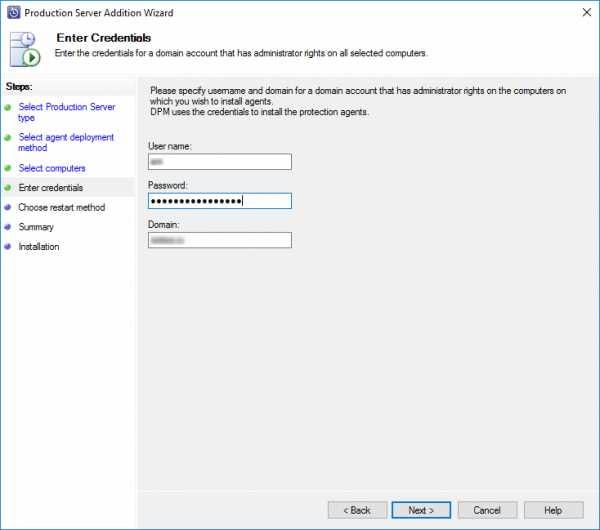
Если выбрать узел кластера, DPM обнаружит все дополнительные узлы кластера и отобразит страницу Выберите узлы кластера.
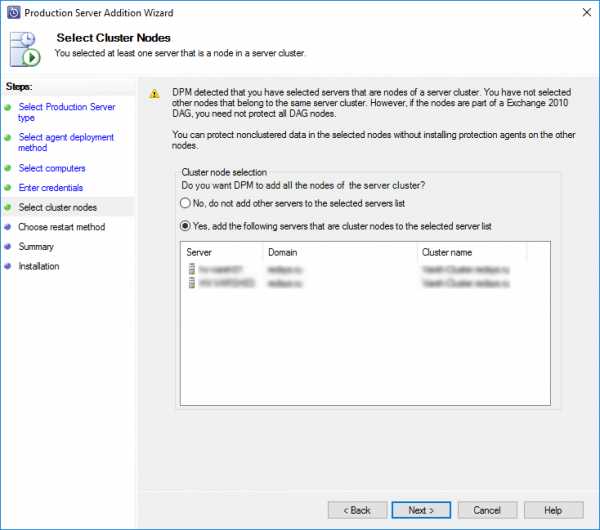
Выбираем перезагружать ли компьютеры после установки агента автоматически или это сделать позже вручную: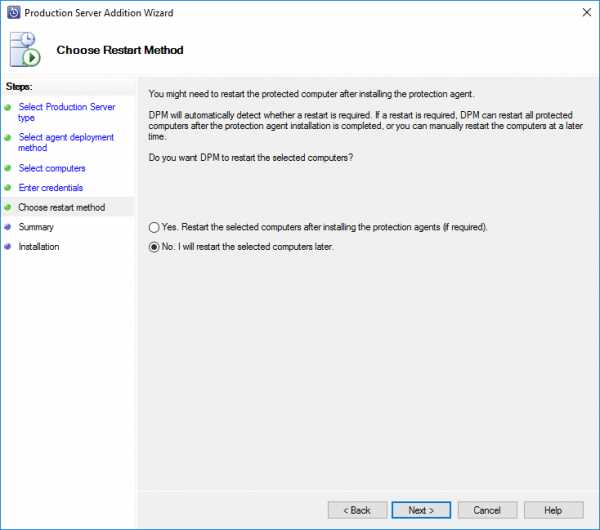
Если правила брандмауэра были настроены верно, то процесс должен завершиться успешно:
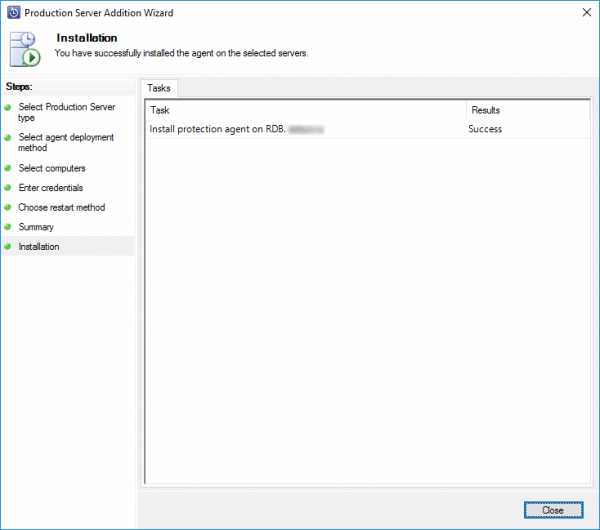
Создание группы защиты
В этом примере я рассмотрю вариант создания группы защиты для SQL сервера.
Подробнее о группах защиты и их планировании см. статью официальной документации Развертывание групп защиты
Также доступен калькулятор хранилища для DPM, который позволяет оценить необходимую ёмкость хранилища DPM.
Для создания новой группы необходимо открыть мастер создания новой группы в разделе Защита (Protection):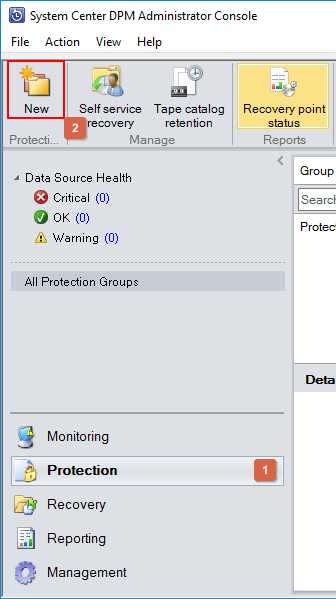
Выбираем тип создаваемой группы Серверы или Клиенты: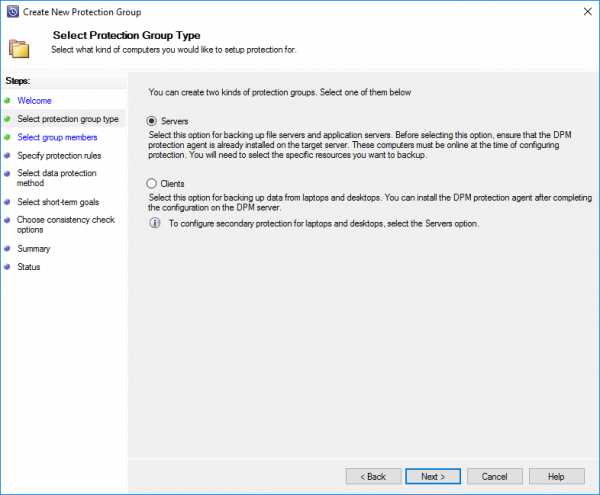
Выбираем необходимые ресурсы для добавления в группу. От типа выбранных ресурсов зависят доступные параметры в мастере создания группы защиты.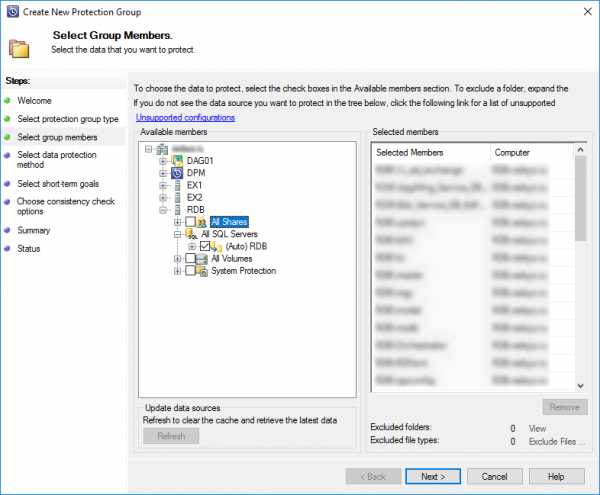
Задаём имя группы и выбираем метод защиты данных: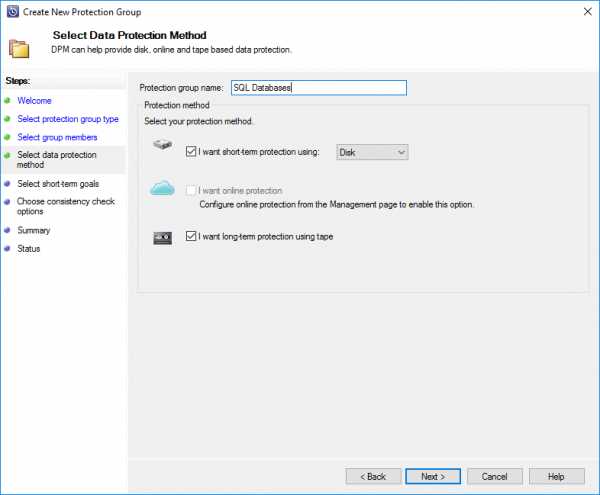
Далее указываем способ резервного копирования для краткосрочного хранения на диске. В поле Диапазон хранения (Retention Range) указываем, как долго требуется хранить данные на диске. В поле Частота синхронизации (Synchronization frequency) указываем, насколько часто необходимо выполнять инкрементное резервное копирование на диск. Если вы не хотите настраивать интервал резервного копирования, можно установить флажок Непосредственно перед точкой восстановления (Just before a recovery point), чтобы диспетчер DPM выполнял быструю полную архивацию непосредственно перед каждой запланированной точкой восстановления.
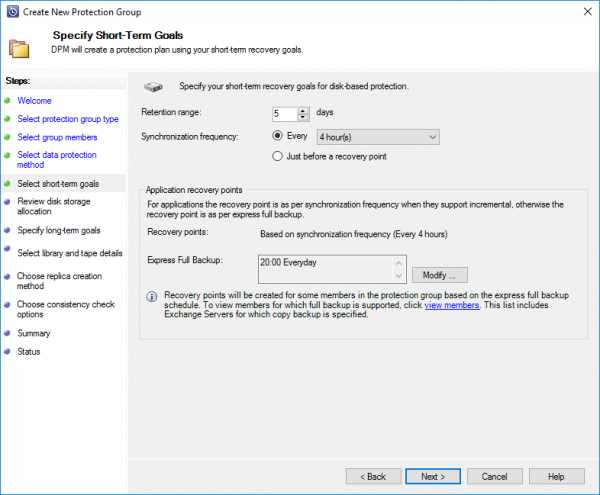
Оцениваем требуемое дисковое пространство для выбранных параметров резервного копирования и выбираем хранилище для создаваемой группы защиты: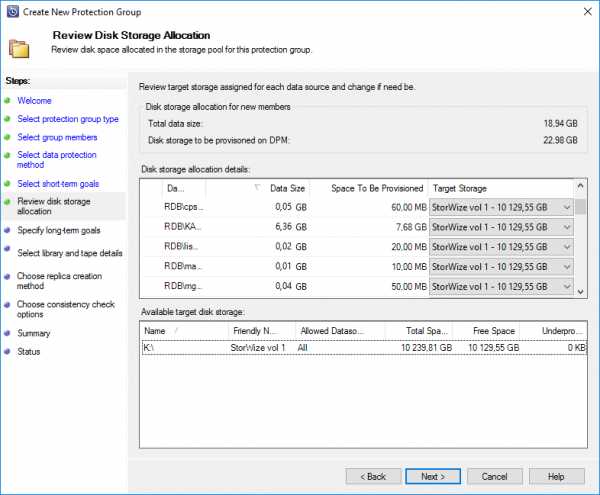
Пункт мастера Specify long-term goasl (Долгосрочные цели) появляется если в начале мастера был выбран долгосрочный метод защиты с использованием ленты. Указываем долгосрочные цели — как долго требуется хранить данные на ленте (1–99 лет). В поле Периодичность резервного копирования (Frequency of backup) укажите, как часто следует выполнять резервное копирование на ленту. Частота основана на указанном вами диапазоне хранения.
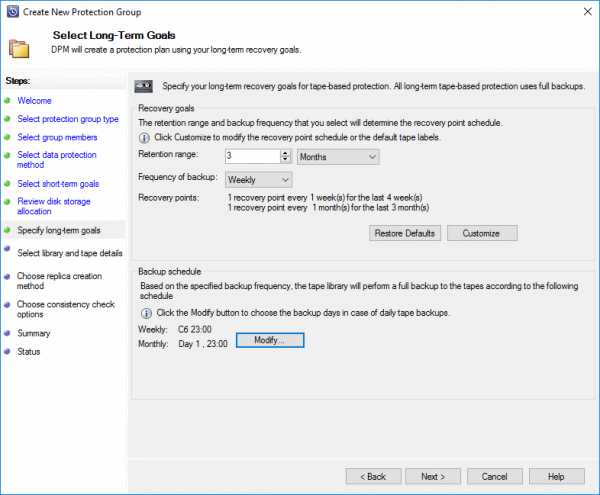
Выбираем ленточное устройство или библиотеку для использования, количество приводов, а также, требуется ли выполнять сжатие и шифрование данных на ленте. Если копирование данных на другую ленточную библиотеку не требуется, то в списке «Copy library» выбираем ту же библиотеку.
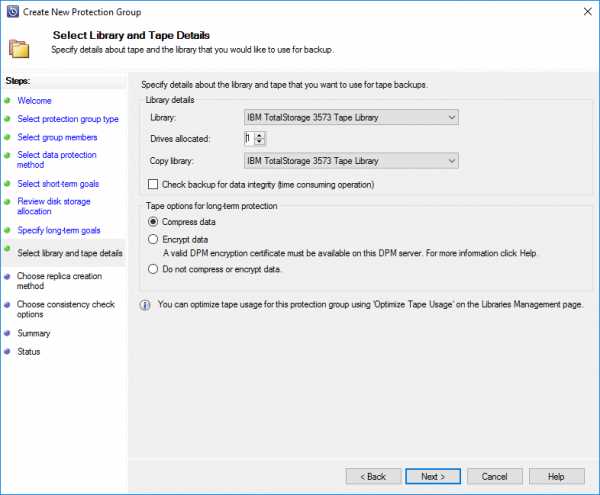
Выбор метода создания реплики — указываем способ обработки начальной полной репликации данных. Если выбрать репликацию по сети, то можем указать время, когда репликация не помешает рабочим нагрузкам. Для больших объемов данных или медленной сети есть возможность репликации данных с помощью съемного носителя.
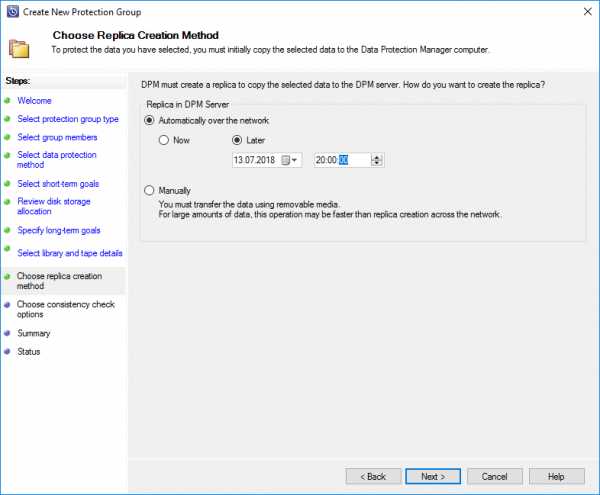
На странице Выбор параметров проверки согласованности выберите способ автоматизации проверки согласованности. Проверку можно выполнять, когда данные реплики становятся несогласованными или по расписанию. Если вы не хотите настраивать автоматическую проверку согласованности, то можете в любое время выполнить проверку вручную.
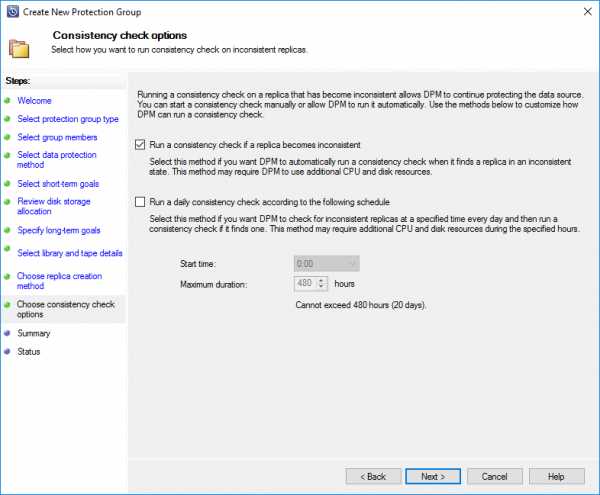
На этом создание группы завершено.Для доступа DPM к серверу SQL учётная запись NT AUTHORITY\SYSTEM на сервере SQL должна иметь серверную роль sysadmin
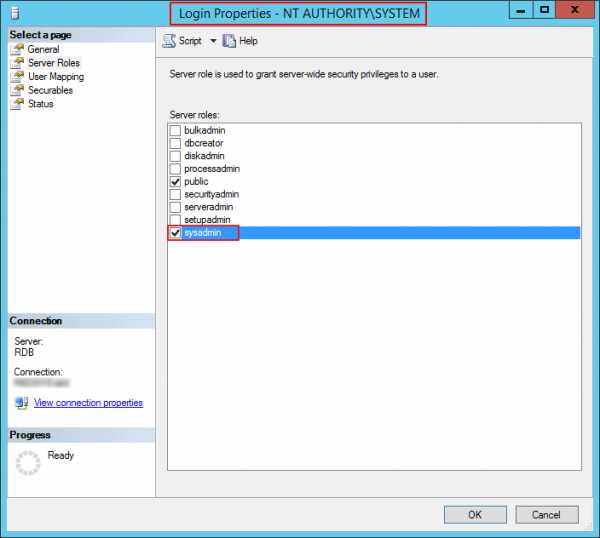
Базы данных с моделью восстановления Full синхронизируются по настроенной частоте синхронизации (от 15 минут до 24 часов) с усечением журналов транзакций. Базы данных с моделью восстановления Simple бэкапятся по расписанию «Express Full Backup». Для того, чтобы сменить модель восстановления базы, которая уже добавлена в группу защиты, необходимо остановить её защиту в DPM, затем изменить модель восстановления базы и снова добавить её в группу защиты.
Более детальную информацию по каждому защищаемому сервису см. в официальной документации:
Резервное копирование виртуальных машин Hyper-VРезервное копирование данных ExchangeРезервное копирование данных SharePointРезервное копирование данных SQL ServerРезервное копирование клиентских компьютеровРезервное копирование файловРезервное копирование состояния системыРезервное копирование и восстановление серверов VMMРезервное копирование сервера DPM
Поделиться ссылкой:
itblog.ru.net
System Center – IT Blog
DPM время от времени может терять приводы ленточной библиотеки или всю библиотеку, при этом в диспетчере устройств все устройства присутствуют и проблем с ними не наблюдается. Вариантов решения этой проблемы с помощью консоли DPM нет. Продолжить →
В этой статье мы рассмотрим особенности резервного копирования Exchange Server с помощью System Center Data Protection Manager 1801, настроим резервное копирование группы доступности Exchange 2016 и выполним пробное восстановление. В рассматриваемом примере у нас имеется 2 сервера Exchange 2016, объединённых в DAG. Активные/пассивные копии баз данных распределены равномерно между двумя серверами для балансировки нагрузки.
Как и в прошлых версиях, DPM не может восстанавливать отдельные ящики и элементы сразу в рабочую базу данных Exchange, как делают многие конкурирующие продукты резервного копирования. Вся процедура восстановления проходит только через базу восстановления (Recovery Database).
Продолжить →
В этой статье мы рассмотрим процесс развёртывания агентов DPM и создание групп защиты.
Группа защиты Data Protection Manager (DPM) — это коллекция источников данных, таких как тома, общие папки и рабочие нагрузки приложений, которые имеют общие параметры резервного копирования и восстановления.
Агент защиты Data Protection Manager (DPM) представляет собой приложение, которое устанавливается на каждый компьютер, содержащий данные для резервного копирования с помощью DPM.
Продолжить →
В этой статье мы рассмотрим процесс подключения хранилища Azure Recovery Services к серверу System Center Data Protection Manager 1801, развёрнутому в качестве физического сервера или локальной виртуальной машины.Recovery Services позволяет сохранять бэкапы данных с машин, работающих под управлением Windows Server и Data Protection Manager.Резервную копию в среде Azure можно использовать в качестве альтернативы долгосрочному хранению на магнитной ленте плюс мы получаем надёжную удалённую площадку для хранения копий.
Продолжить →
В этой статье мы рассмотрим варианты создания MBS хранилища в DPM 1801.
Modern Backup Storage (MBS) — новая возможность, представленная впервые в DPM 2016. MBS позволяет снизить расходы на хранение и ускорить процесс резервного копирования благодаря использованию технологии клонирования блоков в ReFS для хранения инкрементальных копий. MBS хранит резервные копии на VHDX дисках, что позволяет избавиться от ограничений диспетчера локальных дисков LDM с которым можно было столкнуться в предыдущих версиях. Использование MBS c ReFS значительно ускоряет резервное копирование.
До появления MBS для каждого источника данных требовалось два тома: один для первоначальной резервной копии и второй для сохранения разностных данных.
Продолжить →
Данная статья описывает базовый вариант установки Data Protection Manager 1801 и может использоваться как наглядное пособие для развёртывания собственной инфраструктуры DPM. Этот материал не является полным, а представляет собой руководство по быстрому старту. В большинстве случаев DPM и SQL сервер можно развернуть на одном сервере, это значительно упрощает конфигурацию SQL сервера.
Официальная документация System Center DPM
Продолжить →
В целях обновления различного ПО иногда требуется создавать коллекции компьютеров на основании версий установленного ПО. В этой статье я рассмотрю WQL запросы для создания коллекций по установленным версиям MS Office. Аналогичным образом можно создать коллекции для любого другого установленного ПО.
Продолжить →
Рассмотрим процесс установки Office 2016 или обновление предыдущих версий до MS Office 2016 с помощью Configuration Manager 2012 и более поздних версий.
Процедура развёртывания, описываемая в данной статье относится к полноценному дистрибутиву Office. Для развёртывания дистрибутива Click-to-Run Office 365 используется другая процедура.
Продолжить →
В этой статье мы разберём распространённую ошибку, которая возникает в момент неожиданного завершения консоли Configuration Manager, в которой производились изменения над каким-либо объектом. Такой объект остаётся заблокированным и при попытке его изменения выводится окно с ошибкой Cannot edit the object, which is in use by ‘Username‘ at site ‘Sitename‘:Продолжить →
Сценарий позволяет закрывать оповещения (Alerts) старше определённого количества дней. В некоторых средах это полезно автоматизировать, т.к. у администраторов не всегда есть время закрывать решённые оповещения, а многие алерты не закрываются автоматически при возвращении монитора в работоспособное состояние.
Продолжить →
itblog.ru.net
- Какие программы можно запускать на компьютере техника безопасности

- Как удалить временные файлы с диска с
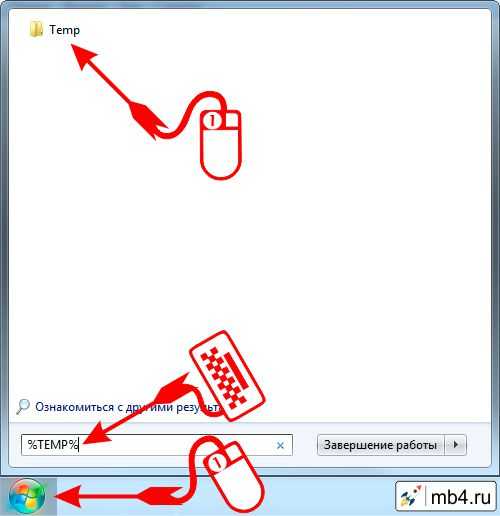
- Как открыть настройки роутера tp link

- Локальный диск жесткий диск
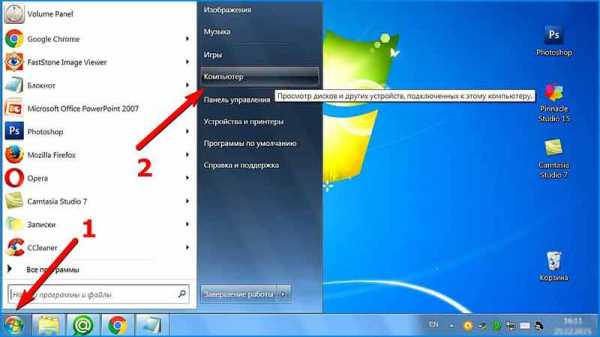
- Linux образ
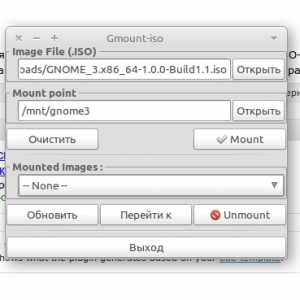
- Первичный или логический
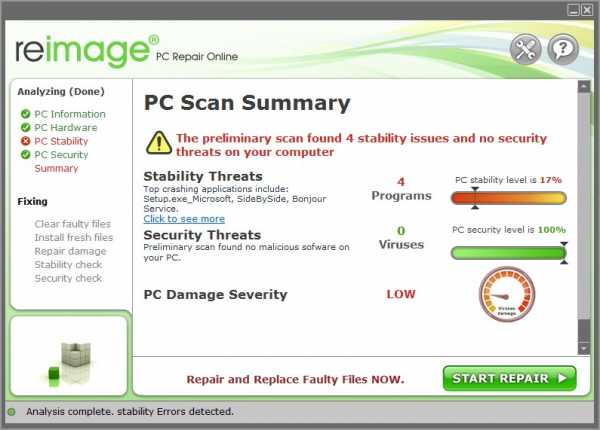
- Зачеркнутый текст комбинация клавиш

- Почему мазила не открывает сайты
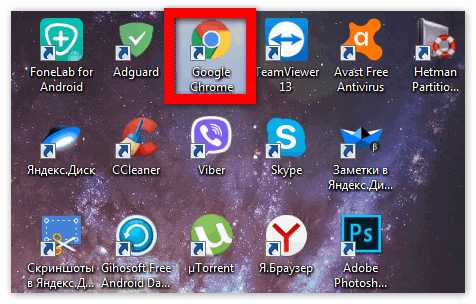
- Язык высокого уровня для написания

- Как в word сделать как книгу
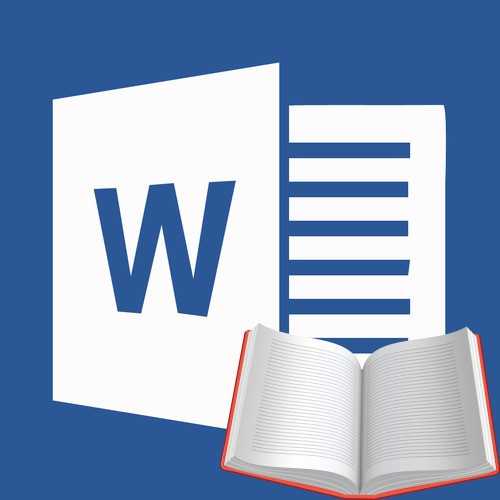
- Как отсканировать картинку